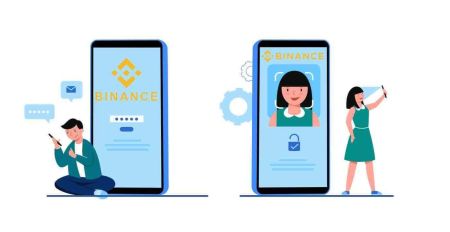Hogyan lehet bejelentkezni és ellenőrizni a fiókot a Binance-ben
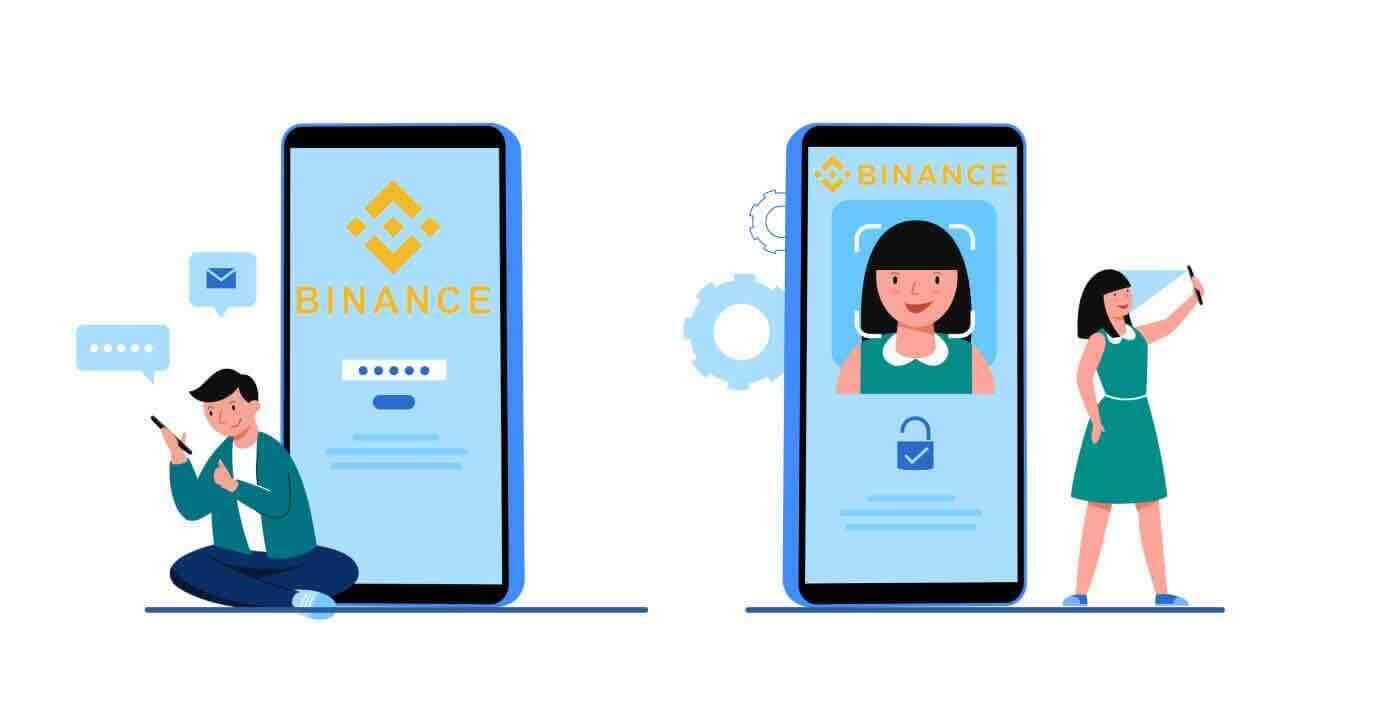
- Nyelv
-
English
-
العربيّة
-
简体中文
-
हिन्दी
-
Indonesia
-
Melayu
-
فارسی
-
اردو
-
বাংলা
-
ไทย
-
Tiếng Việt
-
Русский
-
한국어
-
日本語
-
Español
-
Português
-
Italiano
-
Français
-
Deutsch
-
Türkçe
-
Nederlands
-
Norsk bokmål
-
Svenska
-
Tamil
-
Polski
-
Filipino
-
Română
-
Slovenčina
-
Zulu
-
Slovenščina
-
latviešu valoda
-
Čeština
-
Kinyarwanda
-
Українська
-
Български
-
Dansk
-
Kiswahili
Ügyeljen arra, hogy biztosítsa Binance-fiókját – bár mi mindent megteszünk fiókja biztonságának megőrzése érdekében, Önnek lehetősége van Binance-fiókja biztonságának növelésére is.
Hogyan lehet bejelentkezni a Binance-fiókba
Hogyan jelentkezz be a Binance-ba az Apple-fiókoddal
1. Számítógépén lépjen a Binance oldalra , és kattintson a "Bejelentkezés" gombra.
 2. Kattintson az "Apple" gombra.
2. Kattintson az "Apple" gombra.

3. Adja meg Apple ID azonosítóját és jelszavát a Binance szolgáltatásba való bejelentkezéshez.

4. Kattintson a "Folytatás" gombra.

5. Bejelentkezés után átirányítjuk a Binance weboldalára. Ha egy barátod arra utalt, hogy regisztrálj a Binance-on, feltétlenül töltsd ki az ajánlóazonosítójukat (nem kötelező).
Olvassa el és fogadja el a Binance szolgáltatási feltételeit és adatvédelmi szabályzatát, majd kattintson a [ Megerősítés ] gombra.

6. Sikeresen bejelentkezett Binance-fiókjába.

Hogyan jelentkezz be a Binance-ba Google-fiókoddal
1. Ha egy Google Fiók társítva vagy összekapcsolva van egy Binance fiókkal, akkor a felhasználó ezzel a módszerrel tud bejelentkezni.

2. Válasszon bejelentkezési módot. Válassza a [ Google ] lehetőséget.

3. Megjelenik egy felugró ablak, és a rendszer felkéri, hogy jelentkezzen be a Binance szolgáltatásba Google-fiókjával.


4. Kattintson az "Új Binance-fiók létrehozása" gombra.

5. Olvassa el és fogadja el a Binance szolgáltatási feltételeit és adatvédelmi szabályzatát, majd kattintson a [ Megerősítés ] gombra.

6. A bejelentkezés után átirányítjuk a Binance webhelyére.

Hogyan lehet bejelentkezni a Binance alkalmazásba?
Android-eszköz
Az Android mobilplatformon történő hitelesítés a Binance webhelyen történő engedélyezéshez hasonlóan történik. Az alkalmazás letölthető a Google Play Marketről a készülékére. A keresőablakban írja be a Binance -t , és kattintson a "Telepítés" gombra.
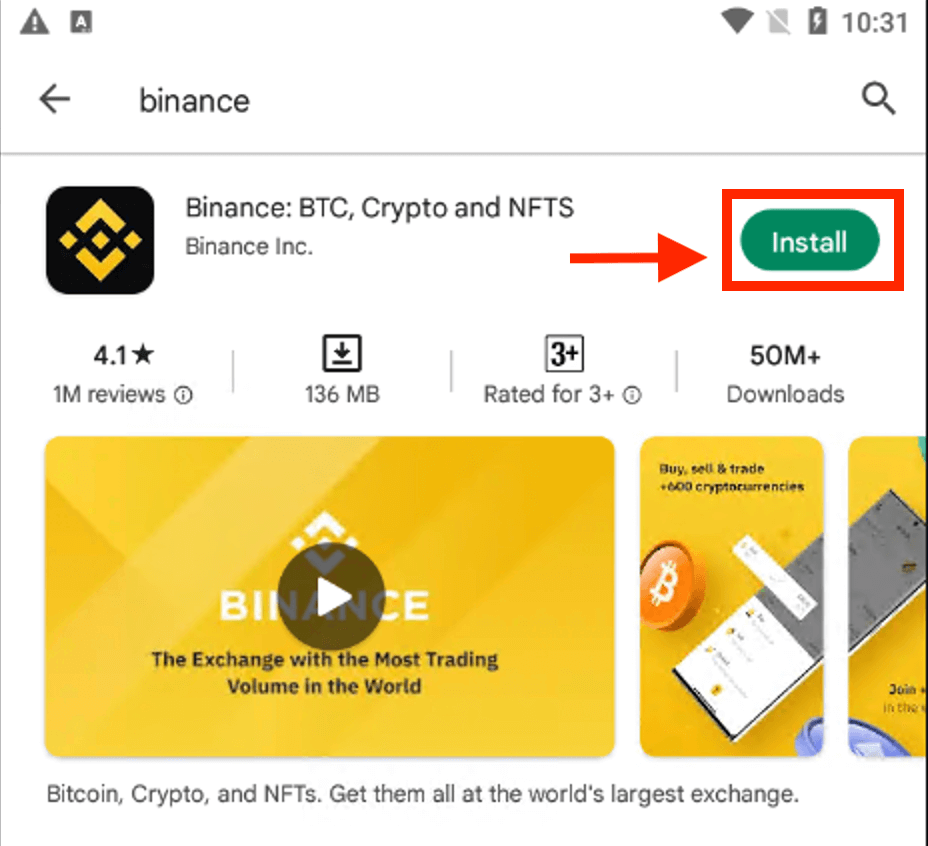
Várja meg, amíg a telepítés befejeződik. Ezután megnyithatja és bejelentkezhet a kereskedés megkezdéséhez.
 |
 |
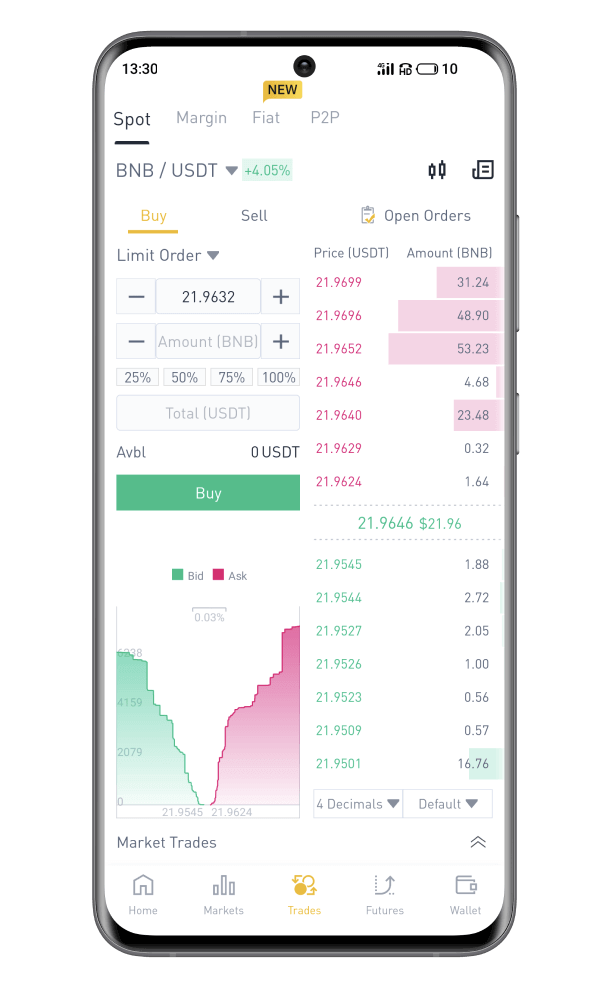
iOS eszköz
Az alkalmazás megtalálásához fel kell keresnie az App Store-t, és a Binance gombbal kell keresnie. Ezenkívül telepítenie kell a Binance alkalmazást az App Store-ból .

A telepítés és az indítás után bejelentkezhet a Binance iOS mobilalkalmazásba e-mail címe, telefonszáma, valamint Apple vagy Google fiókja használatával.
 |
 |
 |

Hogyan lehet bejelentkezni a Binance-ba telefonszámmal/e-mail-címmel
Egy egyszerű bejelentkezés a Binance szolgáltatásba kérni fogja a hitelesítő adatait, és ennyi.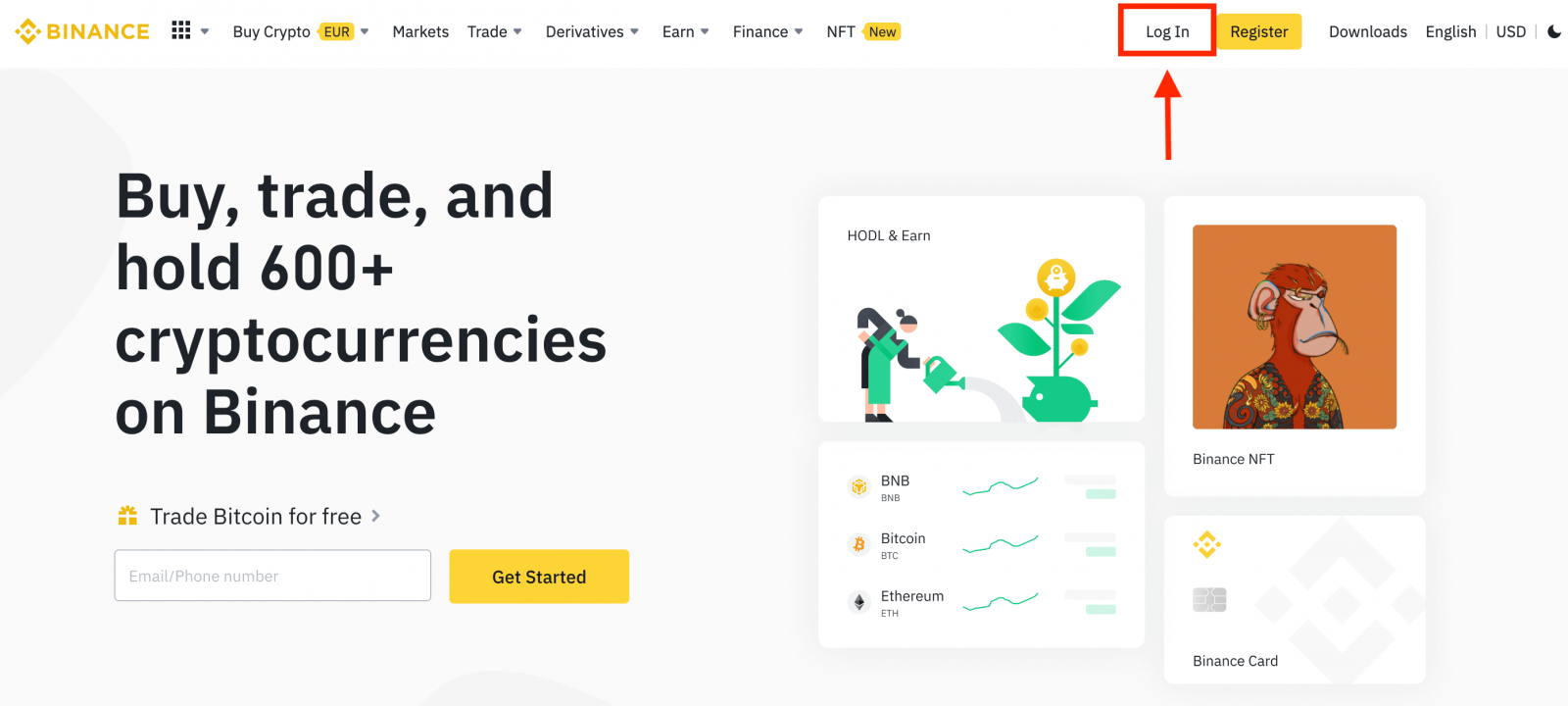
Adja meg e-mail-címét/telefonszámát.
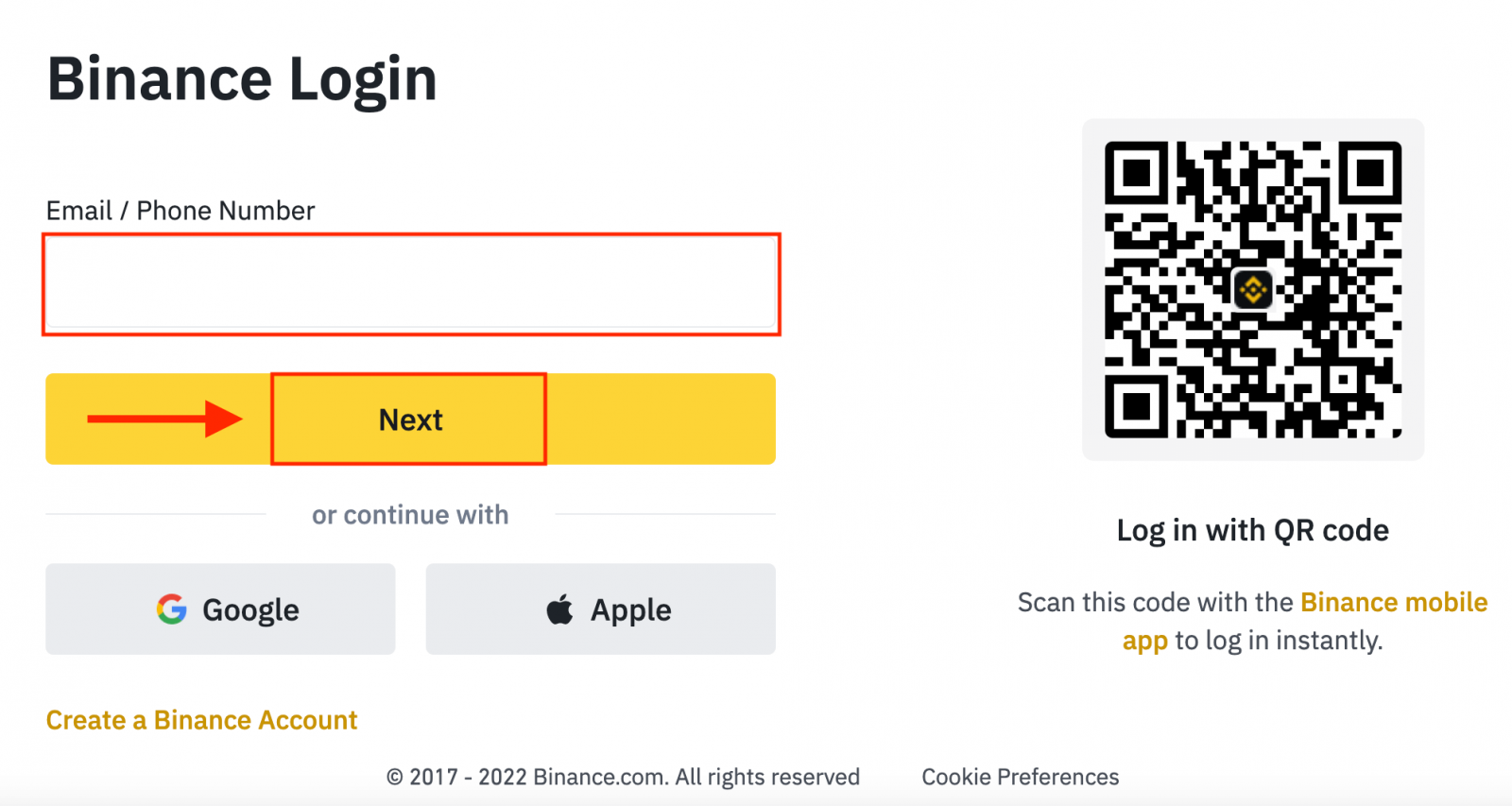
Írja be a jelszót.
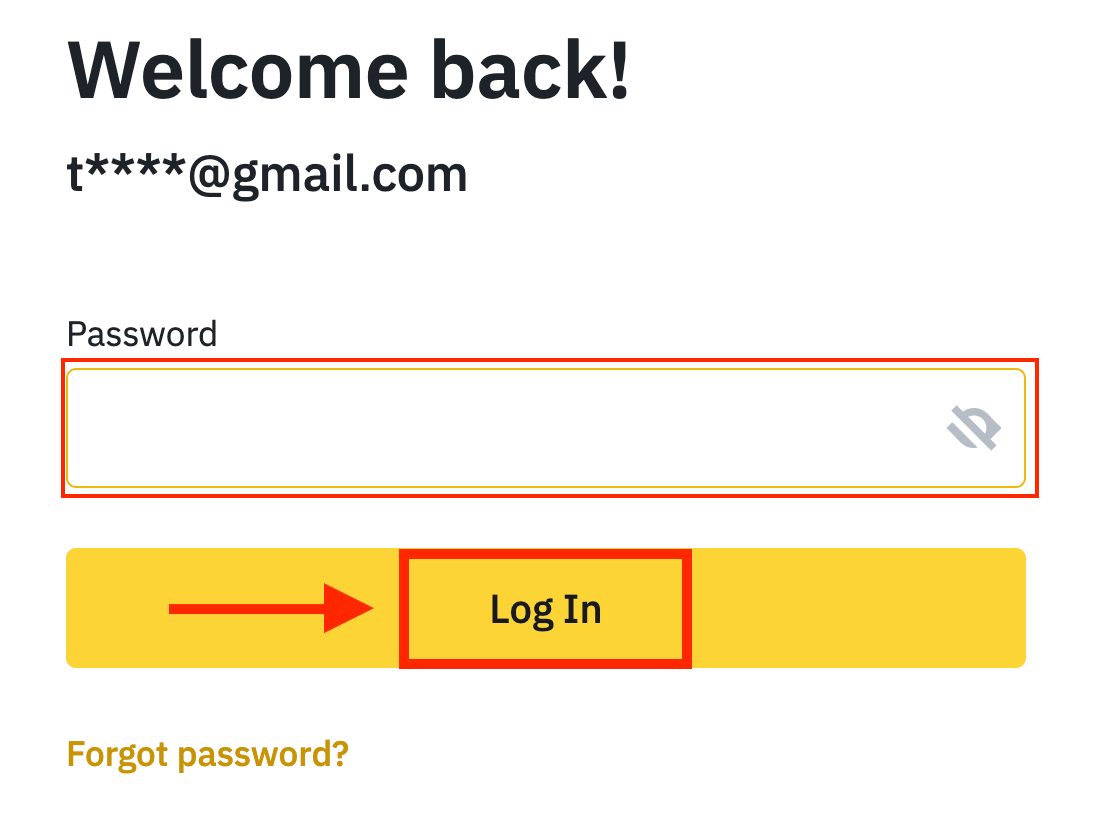
Ha beállította az SMS-ellenőrzést vagy a 2FA-ellenőrzést, akkor a rendszer az Ellenőrző oldalra irányítja az SMS-ellenőrző kód vagy a 2FA-ellenőrző kód megadásához.
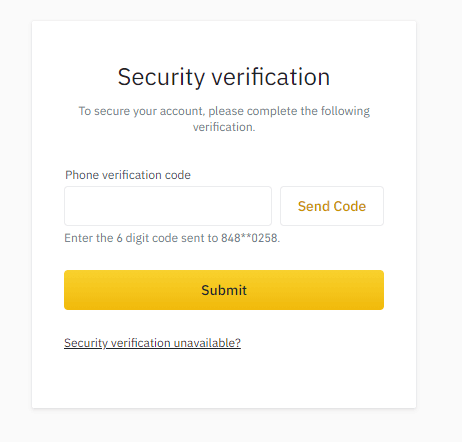
A helyes ellenőrző kód megadása után sikeresen használhatja Binance fiókját kereskedésre.
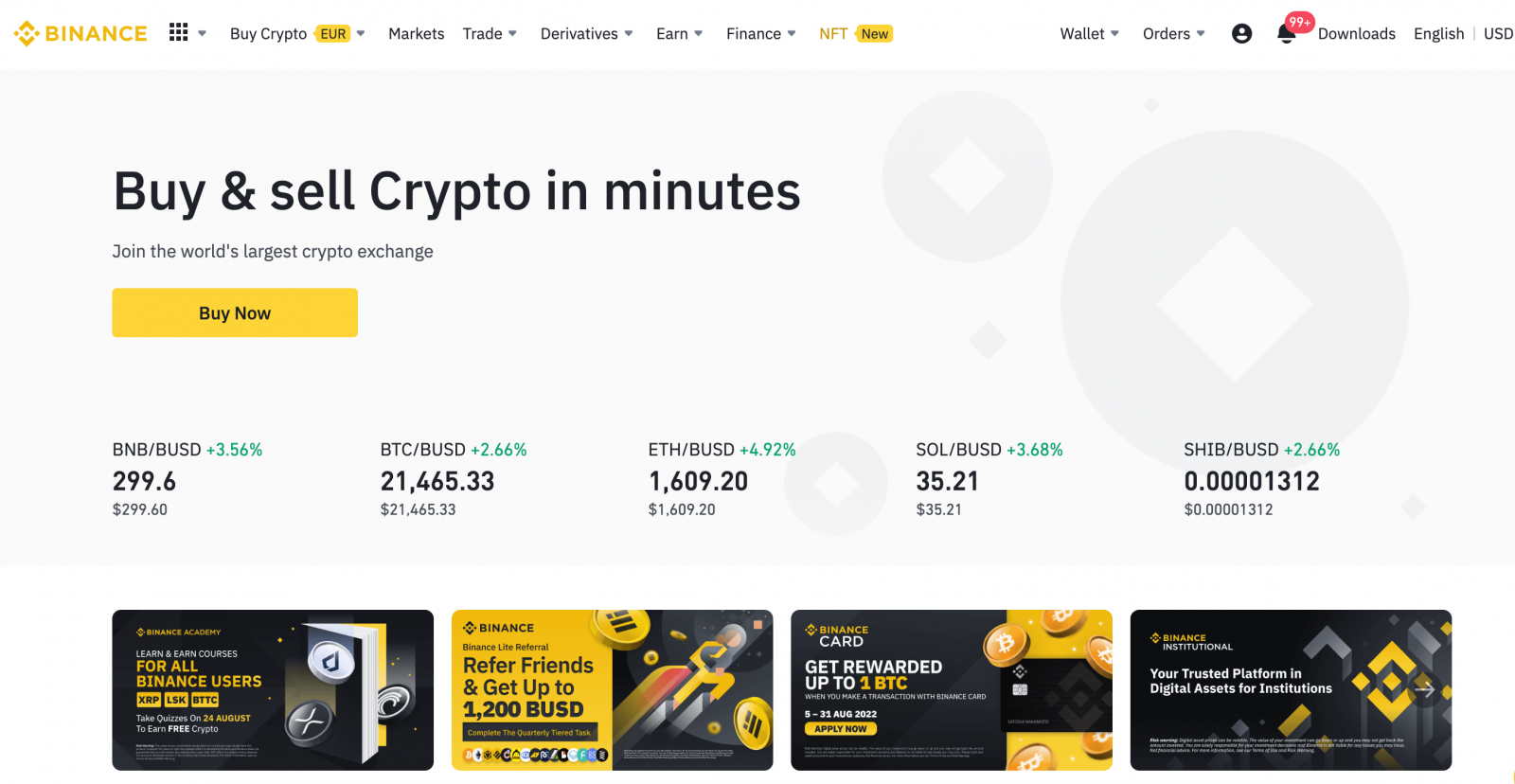
Elfelejtettem a jelszavamat a Binance-on
Fiókja jelszavát visszaállíthatja a Binance webhelyéről vagy az alkalmazásból . Felhívjuk figyelmét, hogy biztonsági okokból a fiókjából történő kifizetéseket a jelszó-visszaállítást követően 24 órára felfüggesztjük.1. Nyissa meg a Binance webhelyét , és kattintson a [ Bejelentkezés ] gombra.
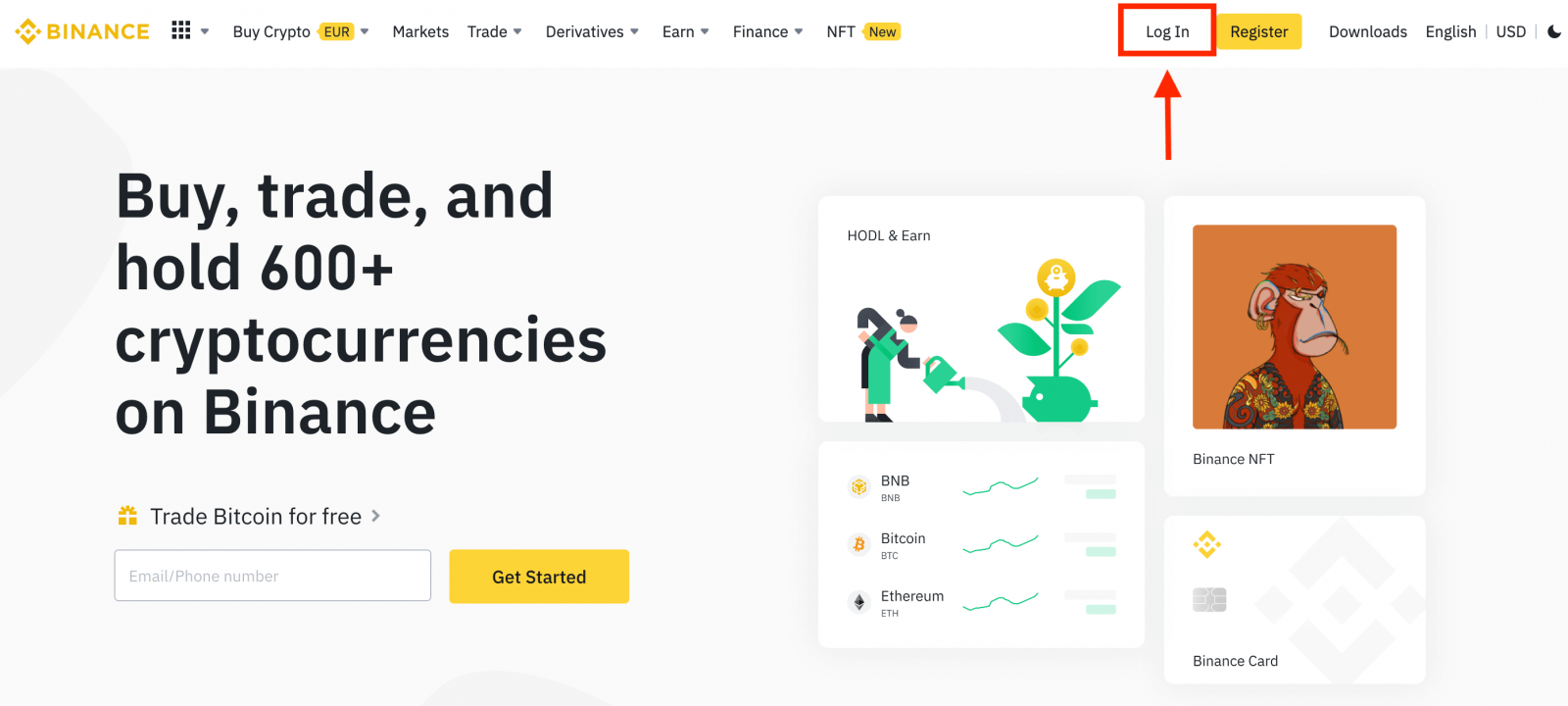
2. A bejelentkezési oldalon kattintson az [Elfelejtette a jelszavát?] gombra.
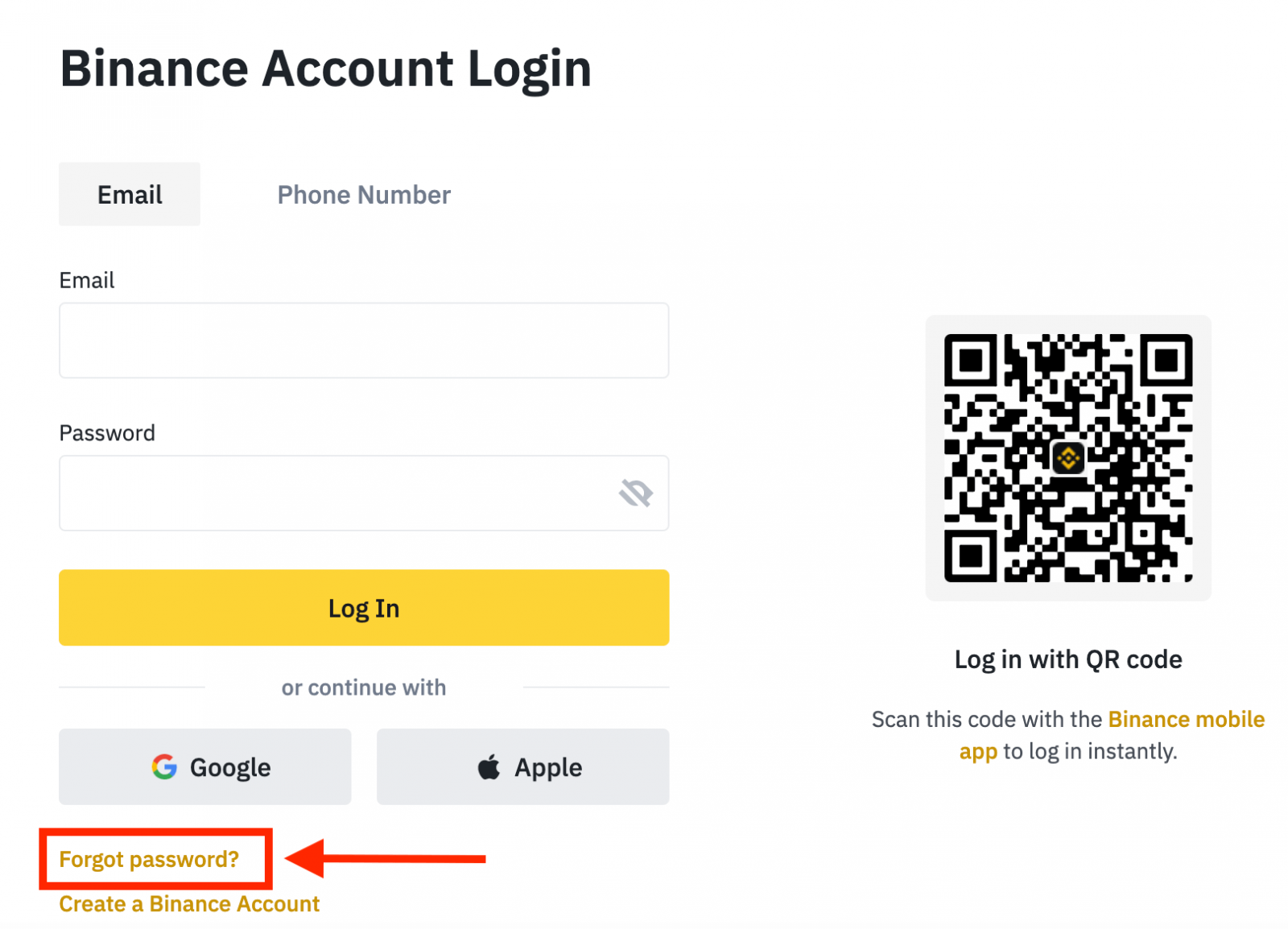
Ha az alkalmazást használja, kattintson az [Elfelejtette a jelszavát?] lehetőségre az alábbiak szerint.
 |
 |
 |
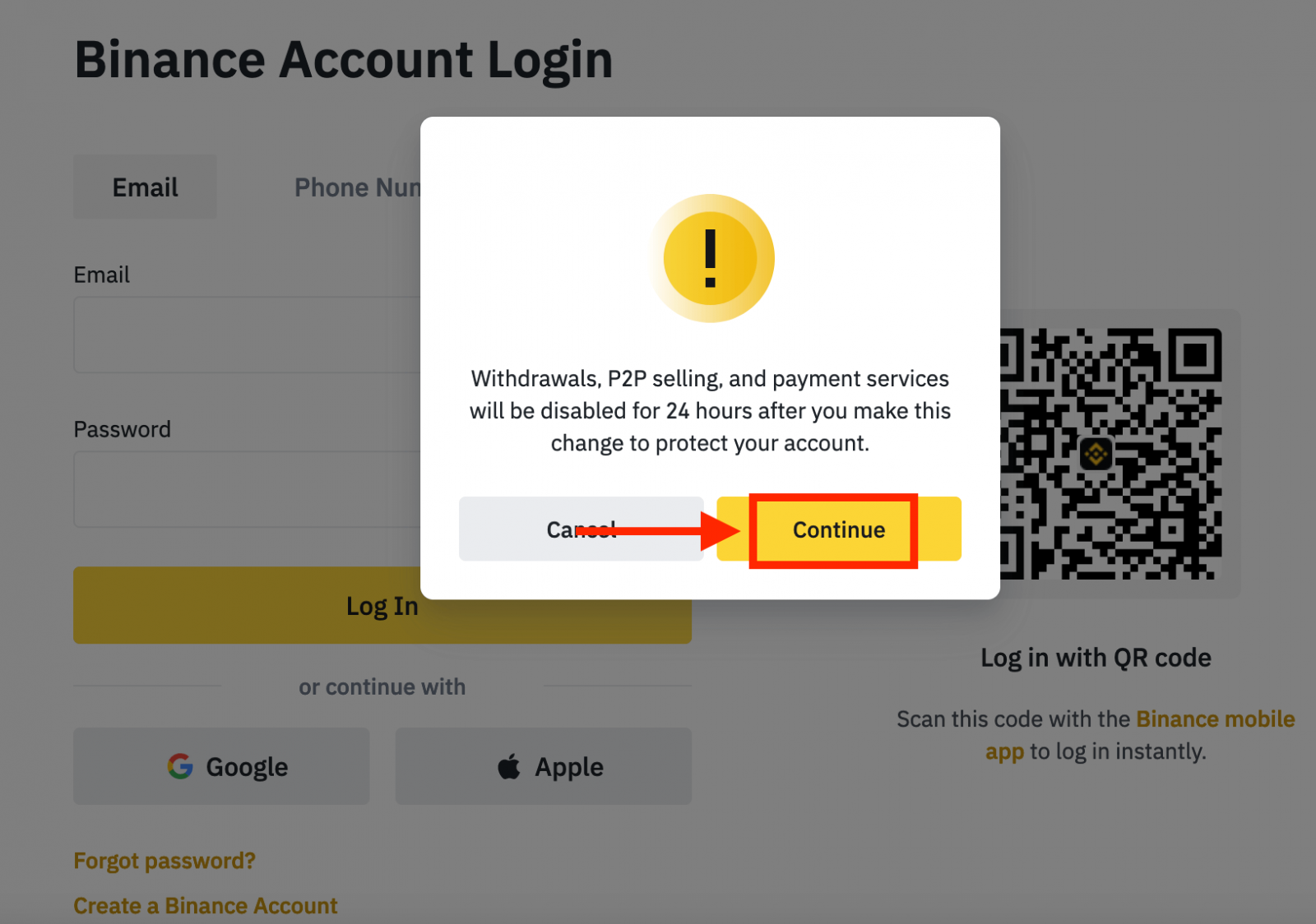
4. Adja meg fiókjához tartozó e-mail-címét vagy telefonszámát, majd kattintson a [ Tovább ] gombra.
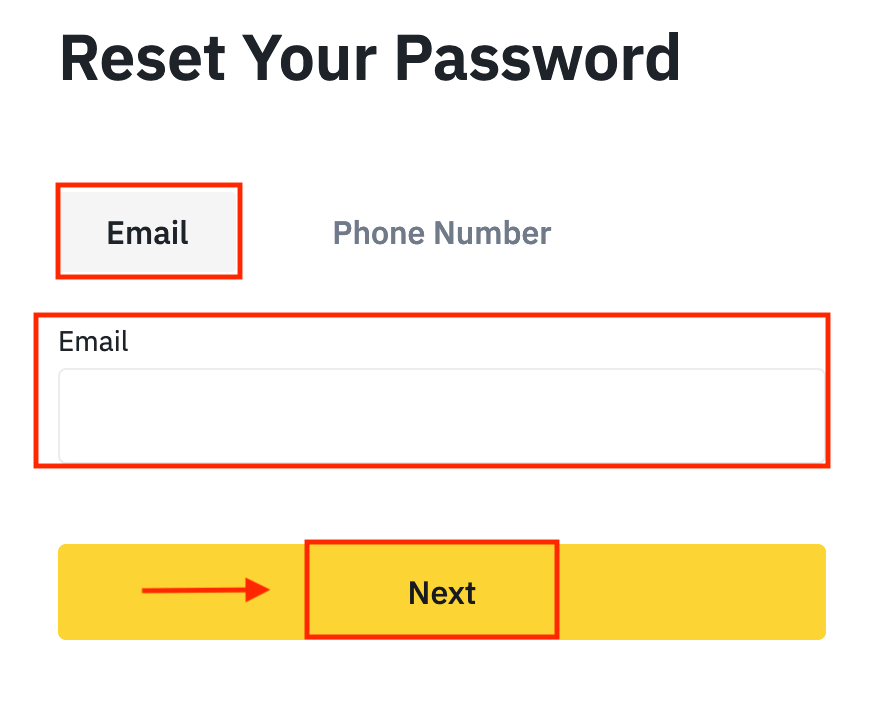
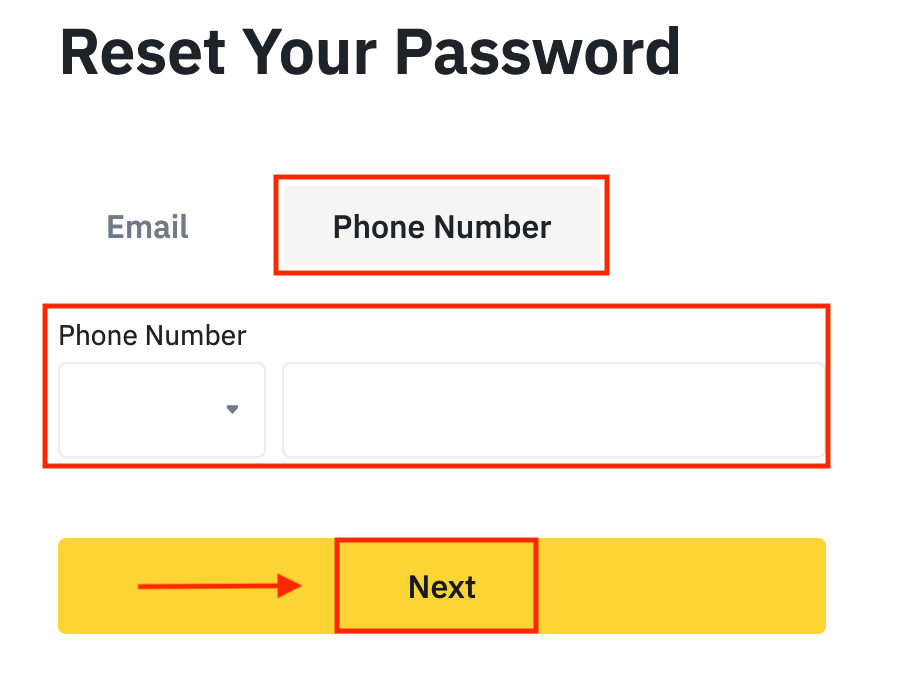
5. Töltse ki a biztonsági ellenőrzés rejtvényt.
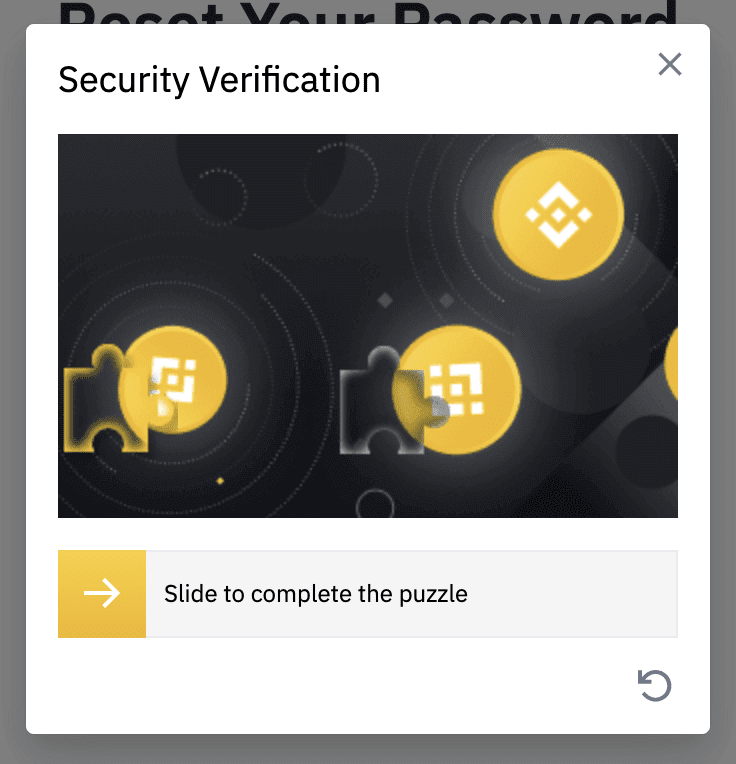
6. Írja be az e-mailben vagy SMS-ben kapott ellenőrző kódot, majd kattintson a [ Tovább ] gombra a folytatáshoz.
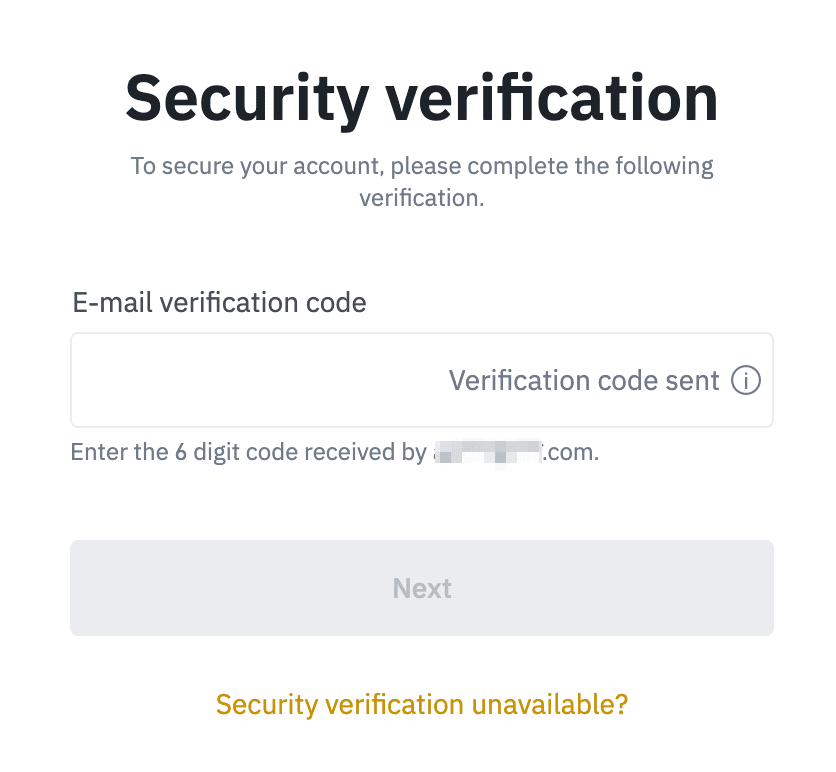
Megjegyzések
- Ha fiókja e-mail-címmel van regisztrálva, és engedélyezte az SMS 2FA-t, mobilszámán keresztül visszaállíthatja jelszavát.
- Ha fiókja mobilszámmal van regisztrálva, és engedélyezte az e-mail 2FA szolgáltatást, visszaállíthatja a bejelentkezési jelszót az e-mail címével.
7. Írja be új jelszavát, majd kattintson a [ Tovább ] gombra.
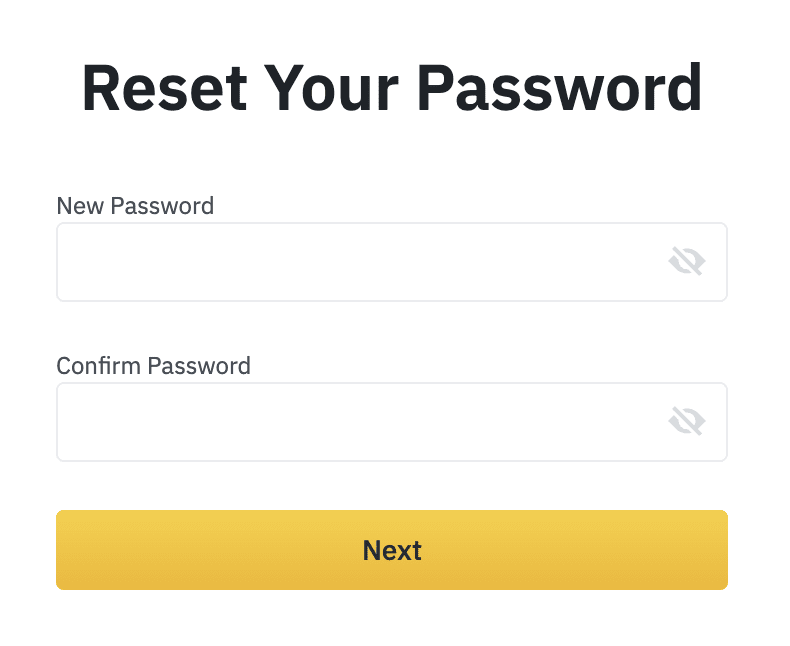
8. Jelszava sikeresen visszaállításra került. Kérjük, használja az új jelszót a fiókjába való bejelentkezéshez.
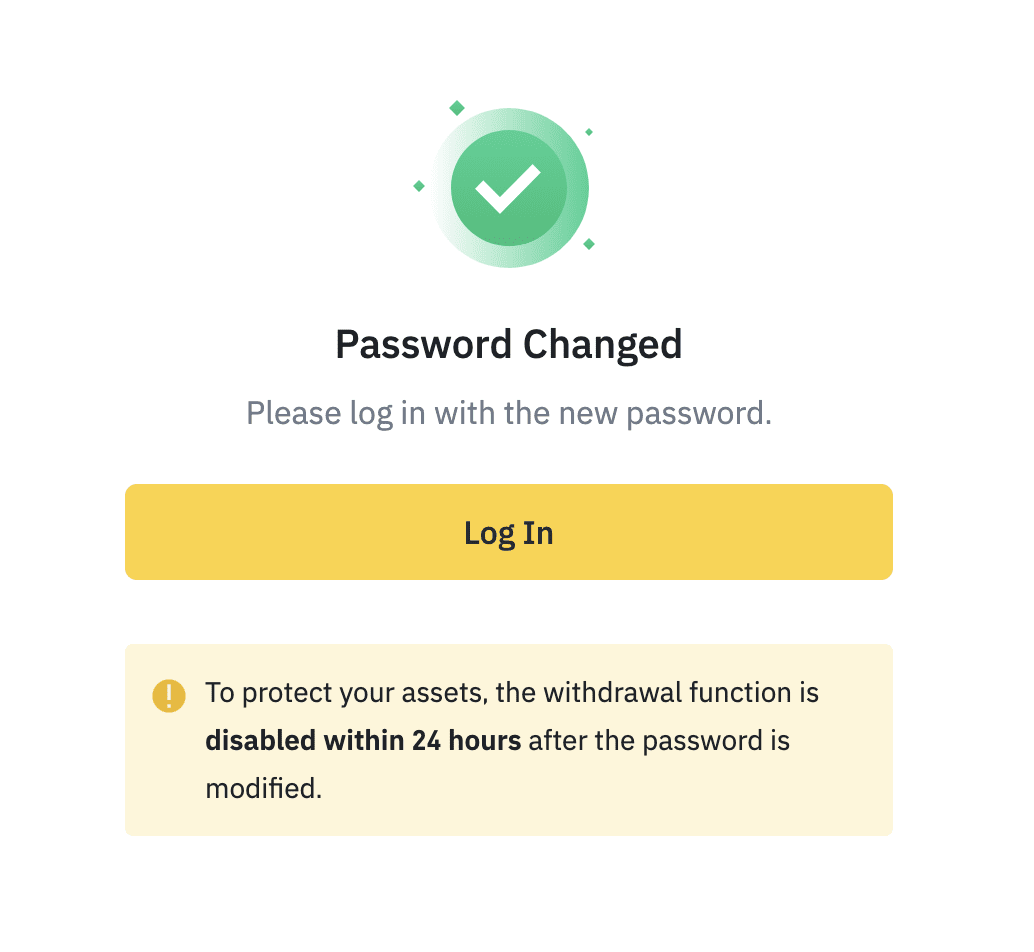
Gyakran Ismételt Kérdések (GYIK)
A fiók e-mail-címének megváltoztatása
Ha módosítani szeretné a Binance-fiókjához regisztrált e-mail-címet, kövesse az alábbi lépésenkénti útmutatót.
Miután bejelentkezett a Binance-fiókjába, kattintson a [Profil] - [Biztonság] lehetőségre.
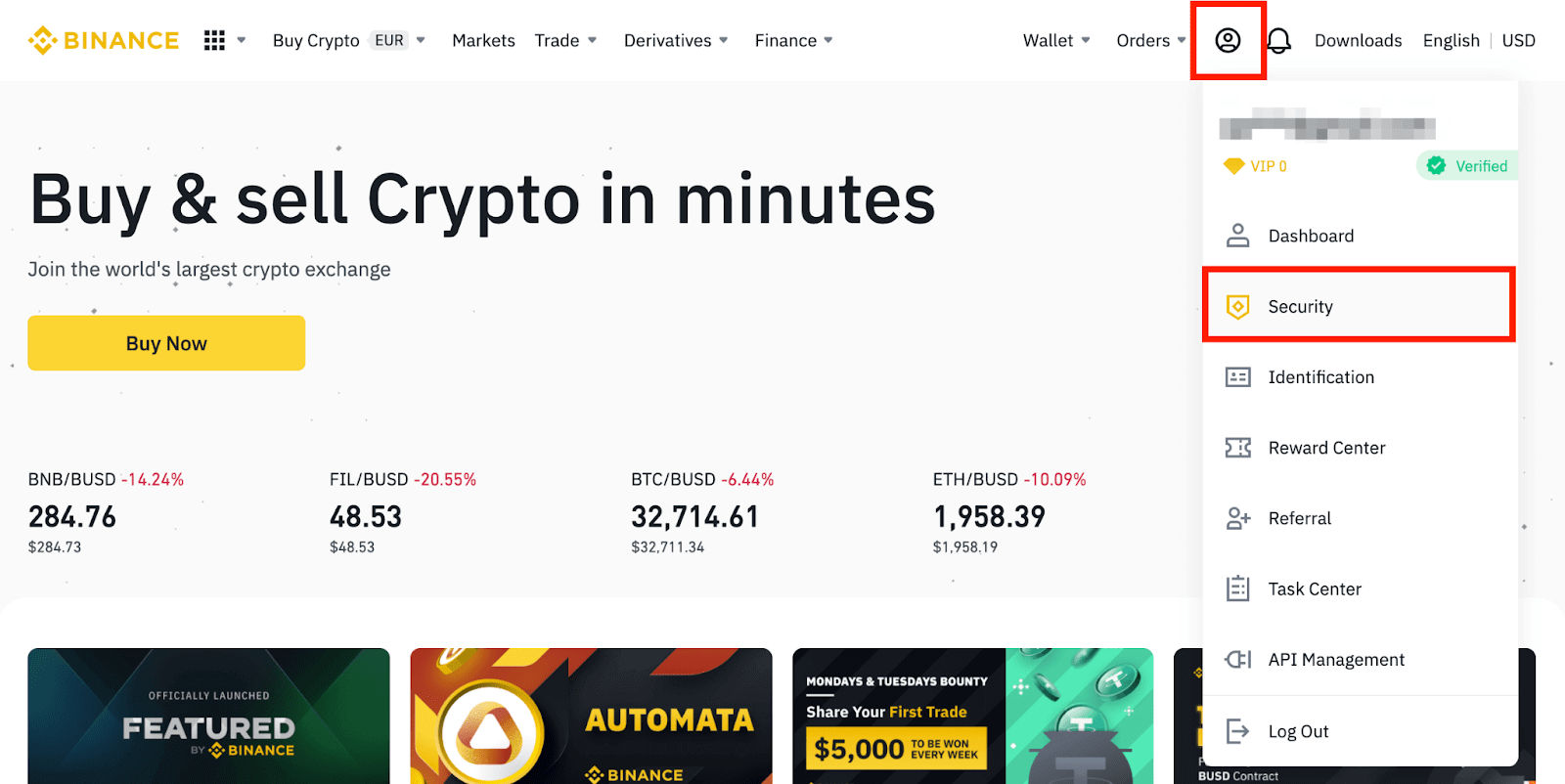
Kattintson a [ Módosítás ] lehetőségre az [ E- mail cím ] mellett. Közvetlenül innen is elérheti.
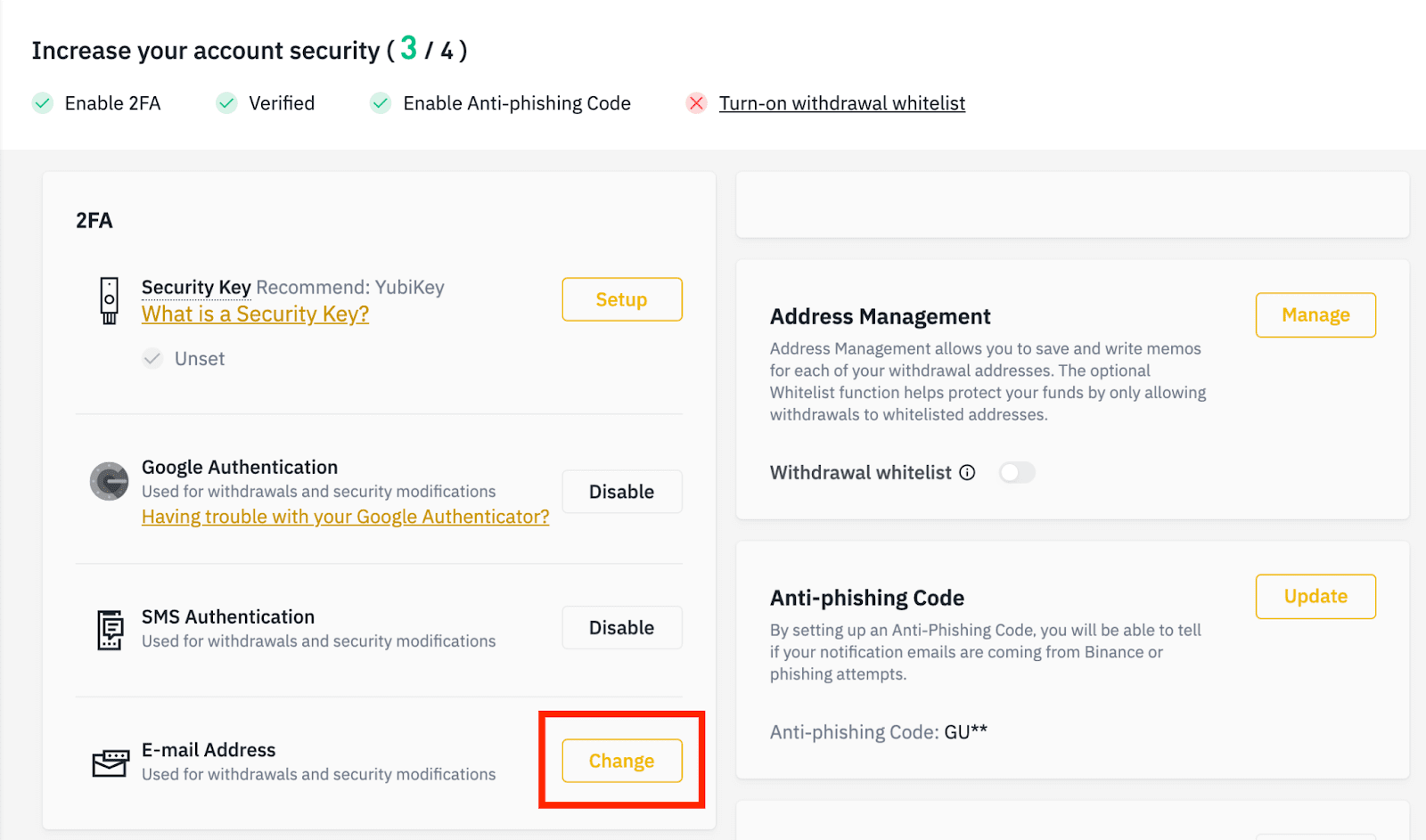
A regisztrált e-mail cím módosításához engedélyeznie kell a Google hitelesítést és az SMS-hitelesítést (2FA).
Kérjük, vegye figyelembe, hogy az e-mail cím megváltoztatása után biztonsági okokból 48 órára letiltjuk a kifizetéseket fiókjából.
Ha folytatni kívánja, kattintson a [Next] gombra.
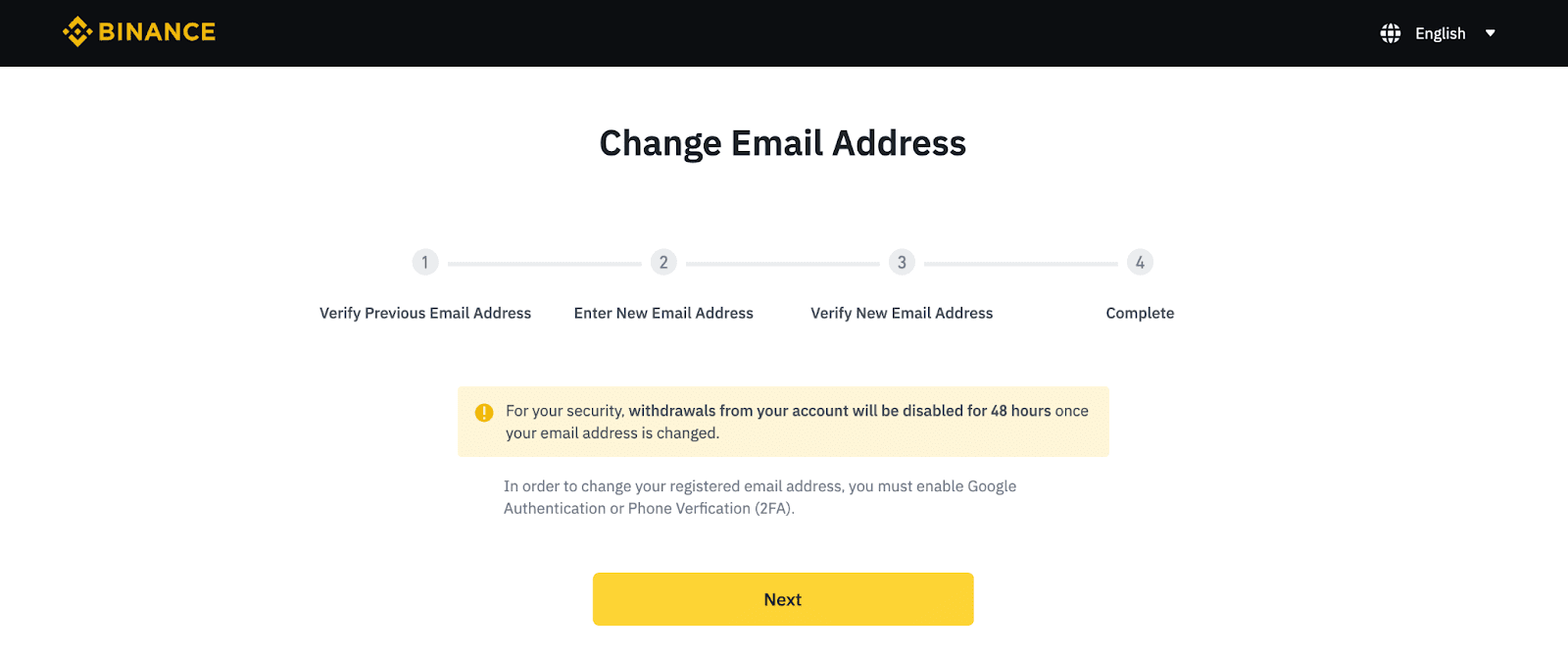
Miért nem tudok e-maileket kapni a Binance-től?
Ha nem kapja meg a Binance-től küldött e-maileket, kérjük, kövesse az alábbi utasításokat e-mailje beállításainak ellenőrzéséhez:
1. Be van jelentkezve a Binance fiókjához regisztrált e-mail címen? Előfordulhat, hogy ki van jelentkezve az e-mailjéből az eszközein, és ezért nem láthatja a Binance e-mailjeit. Kérjük, jelentkezzen be és frissítsen.
2. Ellenőrizte e-mailje spam mappáját? Ha úgy találja, hogy az e-mail szolgáltatója a Binance e-mailjeit a spam mappájába tolja, a Binance e-mail címeinek engedélyezésével megjelölheti őket „biztonságosként”. A beállításhoz olvassa el a Binance e-mailek engedélyezési listája című részt.
Címek az engedélyezőlistára:
- [email protected]
- [email protected]
- [email protected]
- [email protected]
- [email protected]
- [email protected]
- [email protected]
- [email protected]
- [email protected]
- [email protected]
- [email protected]
- [email protected]
- [email protected]
- [email protected]
- [email protected]
4. Megtelt az e-mail postaládája? Ha elérte a korlátot, nem tud e-maileket küldeni és fogadni. Törölhet néhány régi e-mailt, hogy helyet szabadítson fel további e-mailek számára.
5. Ha lehetséges, regisztráljon gyakori e-mail tartományokból, például Gmail, Outlook stb.
Miért nem kapok SMS-ellenőrző kódokat?
A Binance folyamatosan fejleszti SMS-hitelesítési lefedettségét a felhasználói élmény javítása érdekében. Vannak azonban olyan országok és területek, amelyek jelenleg nem támogatottak.Ha nem tudja engedélyezni az SMS-hitelesítést, kérjük, tekintse meg Globális SMS-lefedettségi listánkat, hogy ellenőrizze, hogy az Ön területe lefedett-e. Ha az Ön területe nem szerepel a listán, kérjük, használja inkább a Google hitelesítést elsődleges kéttényezős hitelesítésként.
Olvassa el a következő útmutatót: A Google Authentication (2FA) engedélyezése.
Ha engedélyezte az SMS-hitelesítést, vagy jelenleg olyan országban vagy területen él, amely szerepel a globális SMS-lefedettségi listánkon, de továbbra sem tud SMS-kódokat fogadni, kérjük, tegye meg a következő lépéseket:
- Győződjön meg arról, hogy mobiltelefonja jó hálózati jellel rendelkezik.
- Tiltsa le mobiltelefonján a vírusirtó és/vagy tűzfal és/vagy hívásblokkoló alkalmazásokat, amelyek blokkolhatják az SMS kódszámunkat.
- Indítsa újra a mobiltelefonját.
- Inkább próbálja meg a hangalapú ellenőrzést.
- Állítsa vissza az SMS-hitelesítést, kérjük, olvassa el itt.
A fiók ellenőrzése a Binance-ben
A személyazonosság-ellenőrzés befejezése
Hol tudom ellenőrizni a fiókomat?
A személyazonosság-ellenőrzést elérheti a [ User Center ]-[ Identification ] menüpontból, vagy közvetlenül innen is elérheti . Az oldalon ellenőrizheti aktuális igazolási szintjét, amely meghatározza Binance számlája kereskedési limitjét. A limit növeléséhez töltse ki a megfelelő személyazonosság-ellenőrzési szintet.

Hogyan kell elvégezni a személyazonosság-ellenőrzést? Lépésről lépésre szóló útmutató
1. Jelentkezzen be Binance-fiókjába, és kattintson a [ Felhasználói központ ] - [ Azonosítás ] lehetőségre.
Új felhasználók számára közvetlenül a kezdőlapon kattintson a [Get verified] gombra.

2. Itt láthatja a [Verified], [Verified Plus] és [Enterprise Verification] elemeket, valamint a hozzájuk tartozó befizetési és kifizetési limiteket. A határértékek országonként eltérőek. Az országot a [Lakóhely szerinti ország/régió] melletti gombra kattintva módosíthatja .

3. Ezt követően kattintson a [Start Now] gombra fiókja ellenőrzéséhez.

4. Válassza ki a lakóhely szerinti országot. Kérjük, győződjön meg arról, hogy lakóhelye országa összhangban van a személyazonosító okmányaival.

Ekkor megjelenik az adott országra/régióra vonatkozó ellenőrzési követelmények listája. Kattintson a [ Folytatás ] gombra.

5. Adja meg személyes adatait, majd kattintson a [ Folytatás ] gombra.
Kérjük, győződjön meg arról, hogy az összes megadott információ összhangban van a személyazonosító okmányaival. A megerősítést követően nem tudja módosítani.

6. Ezután fel kell töltenie a személyazonosító okmányairól készült képeket. Kérjük, válassza ki az igazolvány típusát és azt az országot, amelyben a dokumentumokat kiállították. A legtöbb felhasználó választhat, hogy útlevéllel, személyi igazolvánnyal vagy jogosítvánnyal igazol. Kérjük, tekintse meg az országában kínált lehetőségeket.

7. Kövesse az utasításokat a dokumentumról készült fényképek feltöltéséhez. A fényképeken jól láthatónak kell lenniük a teljes személyazonosító okmánynak.
Ha például személyi igazolványt használ, fényképet kell készítenie a személyi igazolvány elejéről és hátuljáról.
Megjegyzés: Kérjük, engedélyezze a kamera hozzáférését eszközén, különben nem tudjuk ellenőrizni személyazonosságát.

Kövesse az utasításokat, és helyezze személyi igazolványát a kamera elé. Kattintson a [ Fénykép készítése] lehetőségre a személyazonosító okmány elülső és hátsó részének rögzítéséhez. Kérjük, ügyeljen arra, hogy minden részlet jól látható legyen. A folytatáshoz kattintson a [ Folytatás ] gombra.


8. A dokumentumfotók feltöltése után a rendszer kér egy szelfit. Kattintson a [ Fájl feltöltése ] gombra egy meglévő fénykép feltöltéséhez a számítógépéről.

9. Ezt követően a rendszer megkéri, hogy fejezze be az arcellenőrzést. Kattintson a [Folytatás] gombra az arcellenőrzés befejezéséhez a számítógépen.Kérjük, ne viseljen sapkát, szemüveget és ne használjon szűrőt, és ügyeljen a megfelelő világításra.

Alternatív megoldásként mozgassa az egeret a jobb alsó sarokban található QR-kódra, hogy befejezze az ellenőrzést a Binance alkalmazásban. Az arc-ellenőrzési folyamat befejezéséhez olvassa be a QR-kódot az alkalmazáson keresztül.

10. A folyamat befejezése után várjon türelmesen. A Binance időben felülvizsgálja az Ön adatait. Jelentkezésének ellenőrzése után e-mailben értesítjük.
- A folyamat során ne frissítse a böngészőt.
- A személyazonosság-ellenőrzési folyamatot naponta legfeljebb 10 alkalommal kísérelheti meg végrehajtani. Ha jelentkezését 24 órán belül 10 alkalommal utasították el, kérjük, várjon 24 órát, és próbálkozzon újra.
Gyakran Ismételt Kérdések (GYIK)
Miért kell megadnom kiegészítő tanúsítványadatokat?
Ritka esetekben, ha a szelfi nem egyezik az Ön által megadott személyazonosító okmányokkal, további dokumentumokat kell benyújtania, és meg kell várnia a kézi ellenőrzést. Felhívjuk figyelmét, hogy a kézi ellenőrzés akár több napot is igénybe vehet. A Binance átfogó személyazonosság-ellenőrzési szolgáltatást alkalmaz az összes felhasználó pénzének biztosítására, ezért kérjük, győződjön meg arról, hogy az Ön által megadott anyagok megfelelnek a követelményeknek az adatok kitöltésekor.
Személyazonosság igazolása kriptográfiai vásárláshoz hitel-/betéti kártyával
A stabil és megfelelő fiat átjáró biztosítása érdekében a bankkártyával kriptokártyát vásárló felhasználóknak el kell végezniük a személyazonosság-ellenőrzést. Azok a felhasználók, akik már elvégezték a Binance-fiók személyazonosság-ellenőrzését , továbbra is vásárolhatnak kriptot anélkül, hogy további információra lenne szükségük. Azok a felhasználók, akiknek további információkat kell megadniuk, a következő alkalommal felszólítást kapnak, amikor hitel- vagy betéti kártyával próbálnak meg kriptográfiai vásárlást végrehajtani.
Minden teljesített személyazonosság-ellenőrzési szint növeli a tranzakciós korlátokat az alábbiak szerint. Minden tranzakciós korlát az euró értékéhez (€) van rögzítve, függetlenül a használt fiat pénznemtől, így a többi fiat pénznemben az árfolyamnak megfelelően kis mértékben változhat.
Alapinformáció
Az ellenőrzéshez meg kell adni a felhasználó nevét, címét és születési dátumát.
Személyazonosság-arcellenőrzés
- Tranzakciós limit: 5000 €/nap.
Ehhez az ellenőrzési szinthez érvényes fényképes személyazonosító igazolvány másolatára és szelfi készítésére lesz szükség a személyazonosság igazolásához. Az arc-ellenőrzéshez olyan okostelefonra van szükség, amelyre telepítve van a Binance App, vagy egy webkamerával ellátott PC/Mac számítógépre.
Cím ellenőrzése
- Tranzakciós limit: 50 000 €/nap.
A limit növeléséhez el kell végeznie a személyazonosság-ellenőrzést és a címigazolást (a cím igazolása).
Ha napi limitjét 50 000 €/nap fölé szeretné emelni , kérjük, forduljon az ügyfélszolgálathoz.
Miért kell elvégeznem a [Verified Plus] ellenőrzést?
Ha meg szeretné növelni a kriptográfiai vásárlás és eladás korlátait, vagy több fiókfunkciót szeretne feloldani, el kell végeznie a [Verified Plus] ellenőrzést. Kövesse az alábbi lépéseket:
Írja be címét, majd kattintson a [ Folytatás ] gombra.

Töltsd fel a címigazolást. Ez lehet bankszámlakivonata vagy közüzemi számla. Az elküldéshez kattintson a [ Megerősítés ] gombra.

A rendszer visszairányítja a [Személyes ellenőrzés] oldalra , és az ellenőrzés állapota [Ellenőrzés alatt] lesz . Kérjük, várjon türelmesen, amíg jóváhagyják.
- Nyelv
-
ქართული
-
Қазақша
-
Suomen kieli
-
עברית
-
Afrikaans
-
Հայերեն
-
آذربايجان
-
Lëtzebuergesch
-
Gaeilge
-
Maori
-
Беларуская
-
አማርኛ
-
Туркмен
-
Ўзбек
-
Soomaaliga
-
Malagasy
-
Монгол
-
Кыргызча
-
ភាសាខ្មែរ
-
ລາວ
-
Hrvatski
-
Lietuvių
-
සිංහල
-
Српски
-
Cebuano
-
Shqip
-
中文(台灣)
-
Sesotho
-
eesti keel
-
Malti
-
Македонски
-
Català
-
забо́ни тоҷикӣ́
-
नेपाली
-
ဗမာစကာ
-
Shona
-
Nyanja (Chichewa)
-
Samoan
-
Íslenska
-
Bosanski
-
Kreyòl